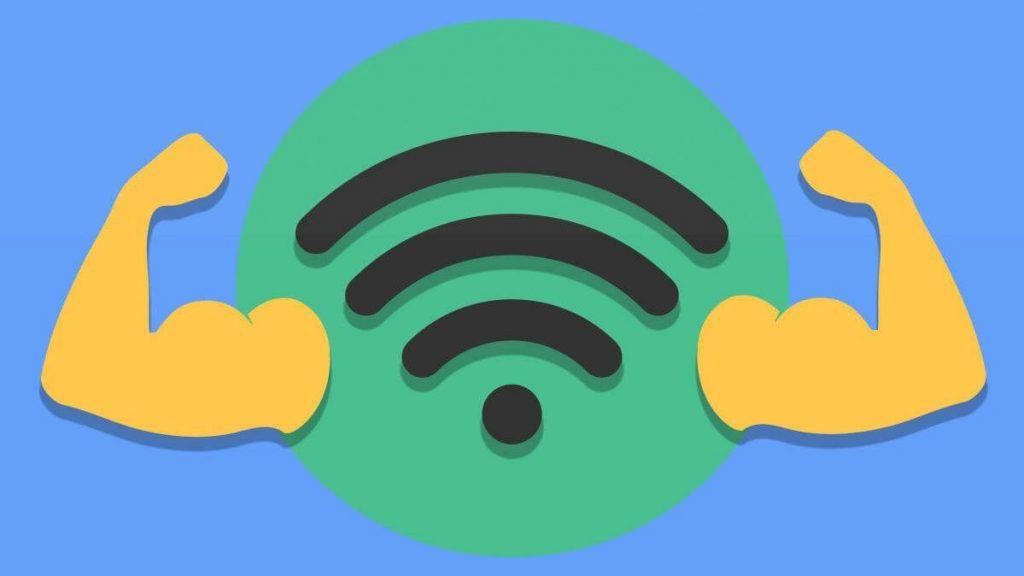Elsk det eller had det, men vi er helt sikkert andre forbrugere af denne hurtige internetalder! Teknologien er gået så meget på vores nerver, at det virker som en umulig opgave at forestille sig en enkelt dag eller en time uden internet. Uanset om du slapper af i et hjem sammen en doven søndag eftermiddag, eller ude på en café med dine lukkede, eller hvor som helst, vi helt sikkert har brug for internettet for at overleve.
Tværtimod, det faktum, at internettet er blevet vores grundlæggende nødvendighed for at leve, irriterer os ikke mere end et internet med langsom hastighed. Er det ikke rigtigt, folkens? Ja, vi kan mærke dig! Venter vi på, at en webbrowser-side åbner, eller når YouTube-video tager evigheder at buffere, har vi en tendens til at blive super irriterede af at stirre på den tomme skærm. Og især når vi betaler en betydelig mængde abonnement for vores Wi-Fi-forbindelse, forventer vi, at den kører med lynets hastighed hele vejen igennem.
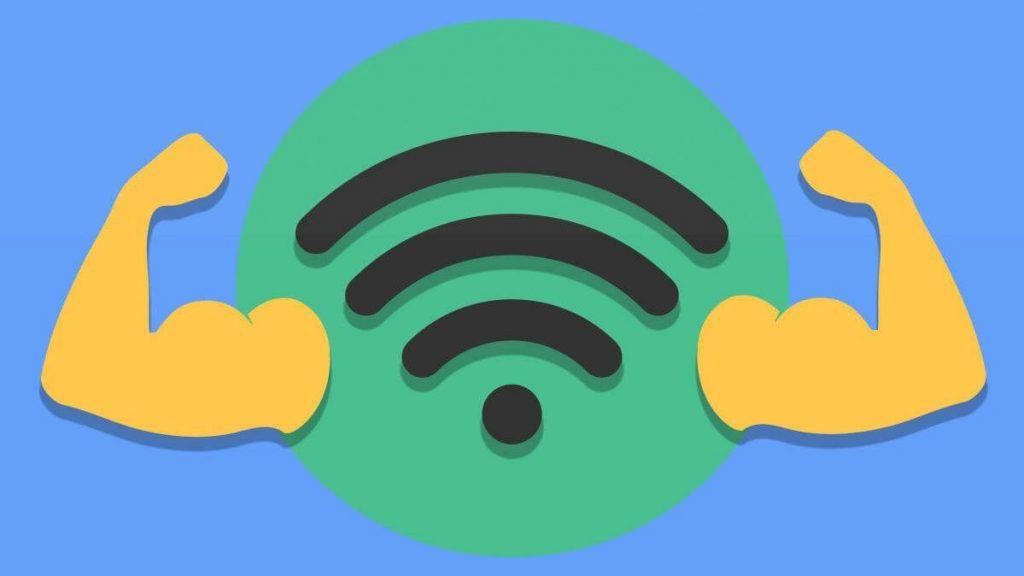
Hvis du er generet af dit langsomme Wi-Fi, her er et par måder at fremskynde en Wi-Fi-forbindelse og sikre, at den kører med sin bedste optimale hastighed. Disse tips og tricks vil helt sikkert hjælpe dig med at løse langsomme internetproblemer.
Lad os komme igang.
Hæv Wi-Fi-routeren

Da de fleste af os generelt holder vores Wi-Fi-router på et bord eller et stativ, påvirker det helt sikkert hastigheden, da den for det meste er i nogle fjerne hjørner af huset. Så den første ting at gøre i dag er at hæve din Wi-Fi-router og flytte den ved at placere den på et højere stativ i det åbne område. På denne måde bliver signalerne ikke afbrudt af vægge, døre osv.
Læs også:-
Hvordan finder man ud af, hvem der stjæler dit Wi-Fi? Sådan registrerer du, om nogen stjæler dit Wi-Fi. I denne guide forklarer vi, hvordan du identificerer, om din...
Flyt antennerne

Hvis du tror, at dine Wi-Fi-antenner er gode til ingenting, så tager du måske fejl. Hver Wi-Fi-router består af to grundlæggende antenner, en intern og en ekstern. Den mest ideelle måde at placere disse antenner på er i en vinkelret retning, hvor den ene antenne er lodret, og den anden forbliver i en vandret position. Prøv dette i dag, og juster antennerne til din Wi-Fi-router hjemme for at se, om det påvirker hastigheden alligevel.
Skift til 5Ghz
De fleste af vores Wi-Fi-routere kommer indstillet på et standard 2,4 GHz-spektrum. Men dette påvirker din Wi-Fi-hastighed negativt, da vores andre elektroniske apparater også ligger på denne rækkevidde, og netværket har en tendens til at blive overfyldt med signaler. Så det, der er tilrådeligt, er at indstille din Wi-Fi-router på et 5GHZ-spektrum, så signalet ikke bliver forstyrret af nogen anden gadget. Gå videre til indstillingssiden for din Wi-Fi-router, log ind på dit administrationspanel, og indstil frekvensen til 5GHZ.
Læs også:-
Sådan øger du Wi-Fi-signalet på iPhone Fanget i en frustrerende situation, hvor websteder indlæses for evigt på din iPhone? Hvis du får en dårlig forbindelse...
Tilføj trådløs sikkerhed
De fleste af Wi-Fi-netværkene på kontoret eller i huse er ofte åbne og usikrede, og det kan drastisk påvirke din Wi-Fi-hastighed. Derfor anbefaler vi dig at tilføje en autentisk adgangskodebeskyttelse for at sikre dit Wi-Fi-netværk. Gå videre til din Wi-Fi-router-administratorside, se efter WPA-fordelt nøglemulighed, her kan du ændre den eksisterende Wi-Fi-adgangskode og gøre den til en stærk.
Powerline netværksadaptere

Hvis du har problemer med at placere Wi-Fi-routeren i en central position, er her et andet alternativ til det. En af de bedste løsninger til at opgradere og fremskynde Wi-Fi-forbindelse er ved at bruge powerline-adaptere. Powerline-adaptere kan virkelig hjælpe dig med at udvide dækningen af dine Wi-Fi-signaler, og du kan forlænge linjen i det område af huset, du ønsker.
Scan dækningen via Heatmap Software
Hvis du er i tvivl om, hvorfor din Wi-Fi kører langsomt, på trods af at du har prøvet alt, er her, hvad der kan hjælpe. Prøv at bruge en varmekortsoftware til at scanne hele dækningen af dit hjem og lukke scanningssignalstyrken og hvert hjørne af huset.
Læs også:-
Sådan øger du Wi-Fi-signalet på iPhone Fanget i en frustrerende situation, hvor websteder indlæses for evigt på din iPhone? Hvis du får en dårlig forbindelse...
Kontrolkanaler
Da der er mange elektroniske apparater, der udsender signaler rundt omkring, er det tilrådeligt at indstille din Wi-Fi-router på en mindre overfyldt kanal. For det meste er kanaler fra 1 til 5 ret overfyldte, så du kan prøve at indstille værdien over 6. Du kan finde denne indstilling i Wi-Fi-administrationspanelet. Der er masser af Wi-Fi-analysator-apps tilgængelige derude, som du kan tage i brug for at se, hvilke kanaler der er mere overfyldte, og hvilke der er mindre overfyldte, så du kan vælge i overensstemmelse hermed.
Der var et par effektive løsninger til at fremskynde Wi-Fi på den bedst mulige og overkommelige måde. Håber disse tips vil hjælpe med at gøre din Wi-Fi-forbindelse stærkere og hurtigere!